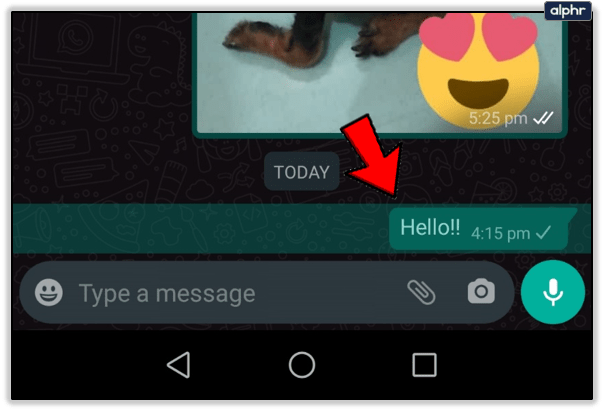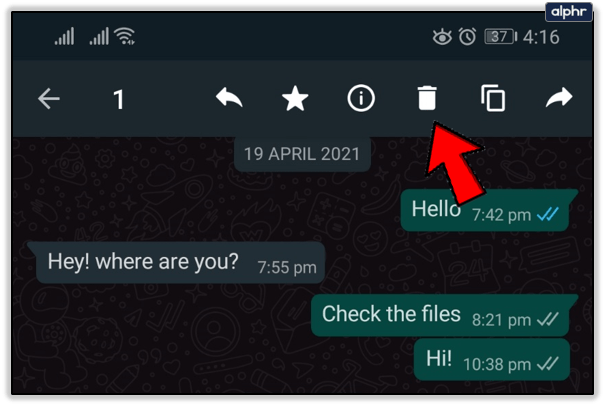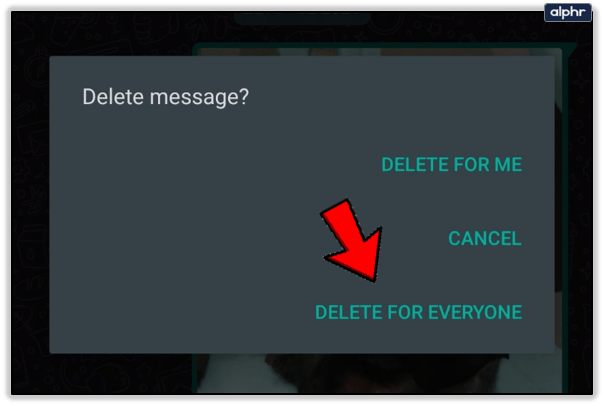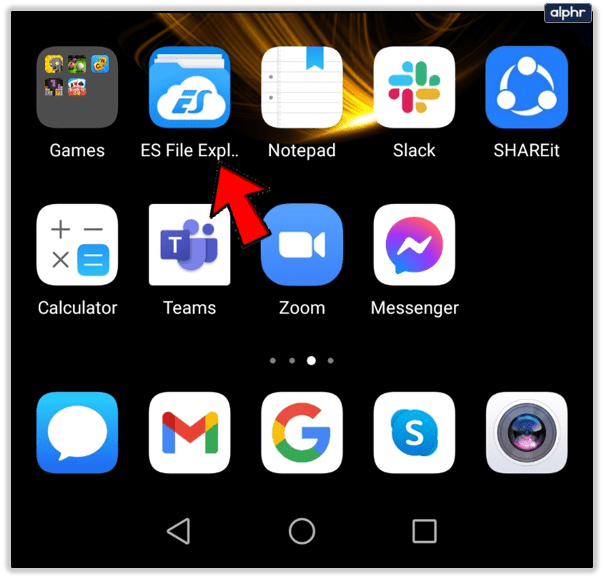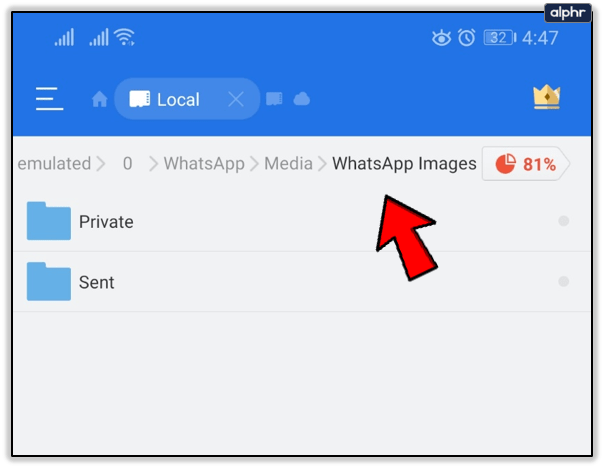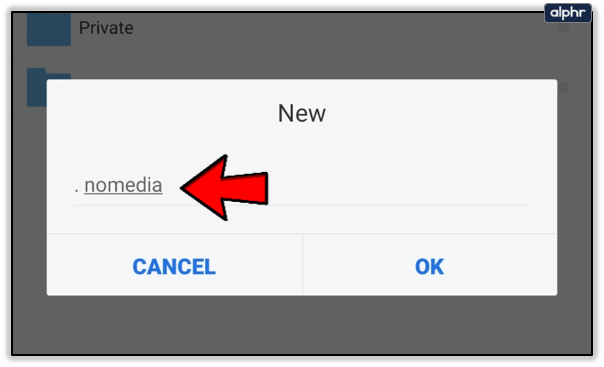உலகில் மிகவும் பிரபலமான பத்து செயலிகளில் வாட்ஸ்அப் ஒன்றாகும். இது நூற்றுக்கும் மேற்பட்ட நாடுகளில் தகவல்தொடர்புகளை எளிதாக்குகிறது மற்றும் மலிவானது.

இந்த பயன்பாட்டின் அடிப்படைகளை புரிந்துகொள்வது மிகவும் எளிதானது. நீங்கள் அதை நிறுவியவுடன், உங்கள் WhatsApp தொடர்புகளுக்கு குறுஞ்செய்தி அனுப்பவும் அழைக்கவும் தொடங்கலாம்.
இந்த பயன்பாடு சில கவர்ச்சிகரமான மறைக்கப்பட்ட அம்சங்களுடன் வருகிறது. இவை உங்கள் வாட்ஸ்அப் அனுபவத்தை மேம்படுத்தவும் உங்கள் செய்திகள் மற்றும் அறிவிப்புகளைத் தனிப்பயனாக்கவும் உதவுகிறது.
வாட்ஸ்அப்பில் நீங்கள் செய்யக்கூடிய ஐந்து விஷயங்கள்
1. உங்கள் சமீபத்திய செய்தியை நீக்கவும்
நீங்கள் எப்போதாவது வருந்திய செய்தியை அனுப்பியுள்ளீர்களா அல்லது தவறுதலாக தவறான நபருக்கு செய்தி அனுப்பியுள்ளீர்களா?
அந்த பிரச்சனைக்கு வாட்ஸ்அப் தீர்வு உள்ளது. ஒரு மணி நேரத்திற்குள் நீங்கள் எதிர்வினையாற்றினால், உங்கள் பெறுநரின் அரட்டையிலிருந்து செய்தியை அகற்றலாம். இது குழு அரட்டைகள் மற்றும் தனிப்பட்ட உரையாடல்களில் வேலை செய்கிறது.
ஒரு செய்தியை எப்படி நீக்கலாம் என்பது இங்கே:
- நீங்கள் அகற்ற விரும்பும் செய்திகளைத் தட்டவும்
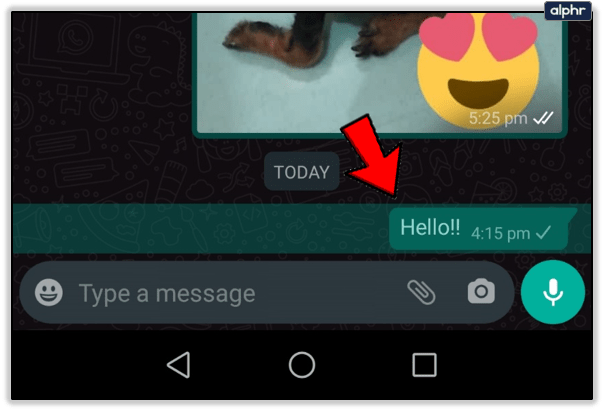
- திரையின் மேல் உள்ள நீக்கு என்பதைத் தட்டவும்
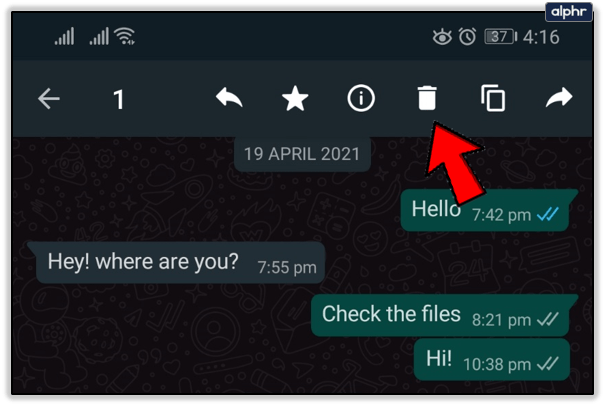
- "அனைவருக்கும் நீக்கு" என்பதைத் தேர்ந்தெடுக்கவும்
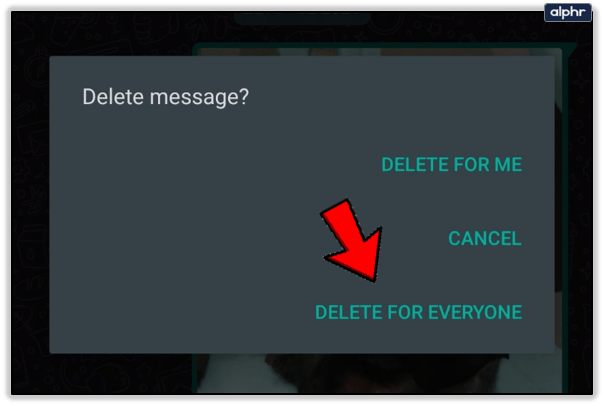
நீங்கள் ஒரு செய்தியை அனுப்பியதையும் நீக்கியதையும் உங்கள் பெறுநர் அறிவார் என்பதை நினைவில் கொள்ளவும். துரதிர்ஷ்டவசமாக, உங்கள் பெறுநர் பயன்பாட்டின் காலாவதியான பதிப்பைப் பயன்படுத்தினால் இந்த அம்சம் வேலை செய்யாமல் போகலாம்.
2. உங்கள் குழு அரட்டைகள் மீது கட்டுப்பாட்டைப் பெறுங்கள்
WhatsApp குழு அரட்டை விருப்பம் ஒரு காரணத்திற்காக பிரபலமானது. இது உள்ளுணர்வாக வடிவமைக்கப்பட்டுள்ளது, மேலும் ஒரு குழுவில் 256 பேர் வரை இருக்கலாம்.
சிறிய உறுப்பினர் எண்ணிக்கை இருந்தாலும், குழு அரட்டைகள் சோர்வாக இருக்கும். நிலைமையைக் கட்டுப்படுத்த வாட்ஸ்அப் உங்களை அனுமதிக்கும் சில வழிகள் இங்கே உள்ளன.
புதிய நிர்வாகிகளை நியமிக்கவும்
நீங்கள் ஒரு குழு அரட்டையை உருவாக்கும் போது, நீங்கள் நிர்வாகி ஆவீர்கள். ஆனால் உங்களுக்கான விஷயங்களைக் கண்காணிக்கக்கூடிய புதிய நிர்வாகிகளை நீங்கள் எளிதாக நியமிக்கலாம். இந்த விருப்பம் குழு தகவல் திரையில் மக்கள் தாவலின் கீழ் கிடைக்கும்.

உங்கள் குழுவின் பொருள் அல்லது ஐகானை மாற்றவும்
எந்தவொரு பங்கேற்பாளரும் இந்த மாற்றங்களைச் செய்யலாம். குழு தகவலின் கீழ் விருப்பம் உள்ளது. உங்கள் புதிய ஐகானுக்கு, உங்கள் கேலரியில் இருந்து படத்தைத் தேர்ந்தெடுக்கலாம் அல்லது கேமராவைப் பயன்படுத்தி ஸ்னாப்ஷாட்டை எடுக்கலாம்.

குழு அரட்டை அறிவிப்புகளை முடக்கு
உங்கள் குழு அரட்டையில் யாராவது பேசும் ஒவ்வொரு முறையும் அறிவிப்புகளைப் பெறுவதில் நீங்கள் சோர்வாக இருந்தால், நீங்கள் தேர்ந்தெடுக்கலாம் விருப்பங்கள் > முடக்கு. அறிவிப்புகள் எவ்வளவு நேரம் ஒலியடக்கப்பட வேண்டும் என்பதைத் தேர்வுசெய்யவும்.

3. உங்கள் செய்தி எழுத்துரு மற்றும் எழுத்துரு பாணியை மாற்றவும்
நீங்கள் தட்டச்சு செய்யும் முறையை மாற்றினால் ஆன்லைன் தொடர்பு எளிதாகும். உங்கள் செய்திகளின் பகுதிகளை நீங்கள் தடிமனாக, சாய்வாக அல்லது குறுக்காக வைக்க விரும்பலாம். எழுத்துருவை மாற்றுவது முக்கியமான ஒன்றை வலியுறுத்துவதற்கான ஒரு சிறந்த வழியாகும்.
நீங்கள் தட்டச்சு செய்யும் போது உங்கள் எழுத்துருவை எவ்வாறு மாற்றலாம் என்பது இங்கே.
கொட்டை எழுத்துக்கள்
தடிமனான உரையை அடைய, *நட்சத்திரங்கள்* பயன்படுத்தவும்.

சாய்வு
ஒரு சொற்றொடரை சாய்வாகச் செய்ய _அண்டர்ஸ்கோர்களை_ போடவும்.

வேலைநிறுத்தம்
உங்கள் வாக்கியத்தின் ஒரு பகுதியை நீங்கள் தாக்க விரும்பினால், ~tildes~ ஐப் பயன்படுத்தவும்.

எழுத்துருவை மாற்றவும்
WhatsApp உங்களுக்கு ஒரு மாற்று எழுத்துரு விருப்பத்தை வழங்குகிறது. சொற்றொடரை மோனோஸ்பேஸ் செய்ய ஒவ்வொரு பக்கத்திலும் “`மூன்று பேக்டிக்ஸ்”` என தட்டச்சு செய்யலாம்.

மூன்றாம் தரப்பு பயன்பாட்டை முயற்சிக்கவும்
நீங்கள் விஷயங்களை மசாலா செய்ய விரும்பினால், பல்வேறு எழுத்துருக்கள் அல்லது வண்ணங்களில் WhatsApp செய்திகளை அனுப்ப உங்களை அனுமதிக்கும் பயன்பாடுகள் உள்ளன.
4. நீங்கள் பெறும் படங்கள் மற்றும் வீடியோக்களை மறைக்கவும்
இந்த ஆப்ஸ் உங்கள் புகைப்படங்களையும் வீடியோக்களையும் நண்பர்களுடன் பகிர்ந்து கொள்வதை எளிதாக்குகிறது. உங்களிடம் நிலையற்ற இணைய இணைப்பு இருந்தாலும் மீடியா கோப்பு பகிர்வு விரைவாக நடக்கும்.
ஆனால் சில நேரங்களில் நீங்கள் பல முக்கியமில்லாத வீடியோக்களையும் புகைப்படங்களையும் பெறுவதை உணரலாம். அவர்கள் உங்கள் ஃபோனின் கேலரியை ஒழுங்கீனம் செய்ய ஆரம்பிக்கலாம். அதற்கு நீங்கள் என்ன செய்ய முடியும்?
நீங்கள் பெறும் அனைத்து மீடியா கோப்புகளும் உங்கள் கேலரியில் சேமிக்கப்படும். ஆனால் நீங்கள் விரும்பினால், அவற்றை பார்வையில் இருந்து மறைக்கலாம். இதைச் செய்ய, நீங்கள் விரும்பும் கோப்பு எக்ஸ்ப்ளோரரைப் பயன்படுத்த வேண்டும்.
- கோப்பு எக்ஸ்ப்ளோரரைத் திறக்கவும்
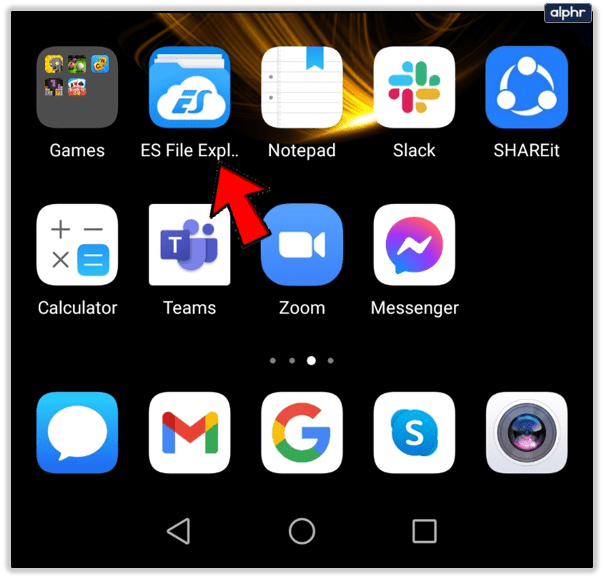
- WhatsApp/Media/WhatsApp படங்கள்/
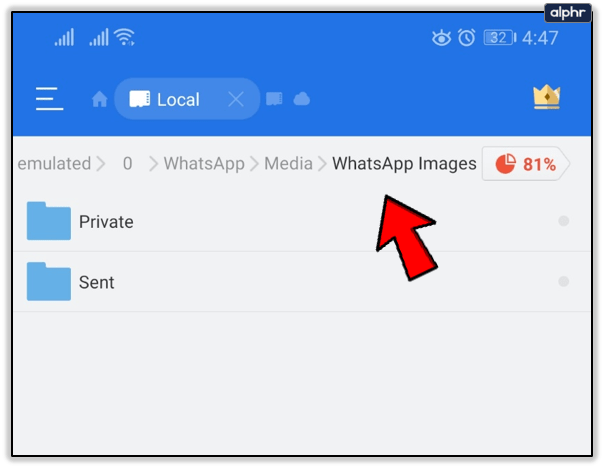
- ".nomedia" கோப்பை உருவாக்கவும்
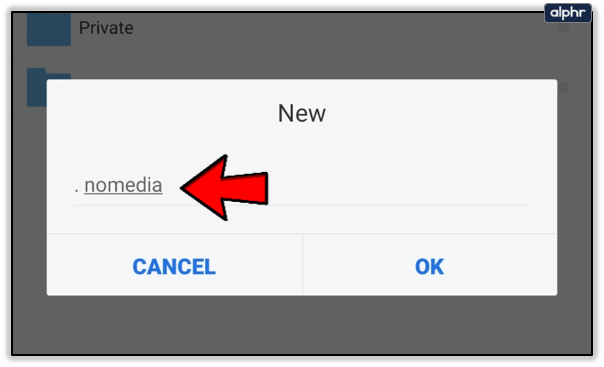
புகைப்படங்களும் வீடியோக்களும் உங்கள் மொபைலில் தொடர்ந்து இருக்கும், ஆனால் உங்கள் கேலரியில் உலாவும்போது அவை காண்பிக்கப்படாது. வாட்ஸ்அப் மூலம் நீங்கள் செய்யும் எந்த புதிய மீடியா பதிவிறக்கங்களும் இருக்காது.

நீங்கள் எப்போதாவது உங்கள் பதிவிறக்கங்களை கேலரியில் இருந்து பார்க்க விரும்பினால், .nomedia கோப்பை நீக்கினால் போதும்.
5. நட்சத்திரமிட்ட செய்திகளைப் பயன்படுத்தவும்
அரட்டைகள் விரைவாக நகர்கின்றன, மேலும் குறிப்பிட்ட தகவலைத் தேடுவது ஒரு சலிப்பை ஏற்படுத்துகிறது. நீங்கள் விரைவில் ஒரு செய்தியை மறுபரிசீலனை செய்யப் போகிறீர்கள் என்று உங்களுக்குத் தெரிந்தால், நீங்கள் அதை நட்சத்திரமிட வேண்டும். முக்கியமான செய்திகளை புக்மார்க் செய்வதற்கான ஒரு வழி இது.

புக்மார்க்கை உருவாக்க, செய்தியைத் தட்டிப் பிடிக்கவும், பின்னர் நட்சத்திர ஐகானைத் தேர்ந்தெடுக்கவும். செய்தியின் நட்சத்திரத்தை நீக்க அதே செயல்முறையைப் பயன்படுத்தலாம். இது உங்கள் புக்மார்க்குகளில் இருந்து வெறுமனே நீக்குகிறது; இது எந்த வகையிலும் செய்தியை நீக்கவோ அல்லது மாற்றவோ இல்லை.
உங்கள் நட்சத்திரமிட்ட செய்திகளைப் பார்க்க, உங்கள் திரையின் மேல் வலது மூலையில் உள்ள மெனு விருப்பத்தைத் தேர்ந்தெடுக்கவும். பின்னர் "நட்சத்திரமிட்ட செய்திகள்" என்பதைத் தட்டவும்.

ஒரு இறுதி வார்த்தை
உங்கள் வசதிக்காக வடிவமைக்கப்பட்ட மேலும் பல சுவாரஸ்யமான அம்சங்களை WhatsApp வழங்குகிறது. எடுத்துக்காட்டாக, இருப்பிடப் பகிர்வு சந்திப்புகளை கணிசமாக எளிதாக்கும். ஆண்ட்ராய்டு பயனர்கள் தங்கள் முகப்புத் திரைகளில் அரட்டை குறுக்குவழிகளைச் சேர்க்கலாம்.
நல்ல செய்தி என்னவென்றால், இந்த அம்சங்களைக் கண்டுபிடிப்பது மிகவும் கடினம் அல்ல. அதிகாரப்பூர்வ வாட்ஸ்அப் இணையதளம் தகவல் தரக்கூடியது மற்றும் செல்லவும் எளிதானது. மேம்பாடுகள் மற்றும் புதிய விருப்பங்களுக்கு நீங்கள் எப்போதும் ஒரு கண் வைத்திருக்க வேண்டும்.